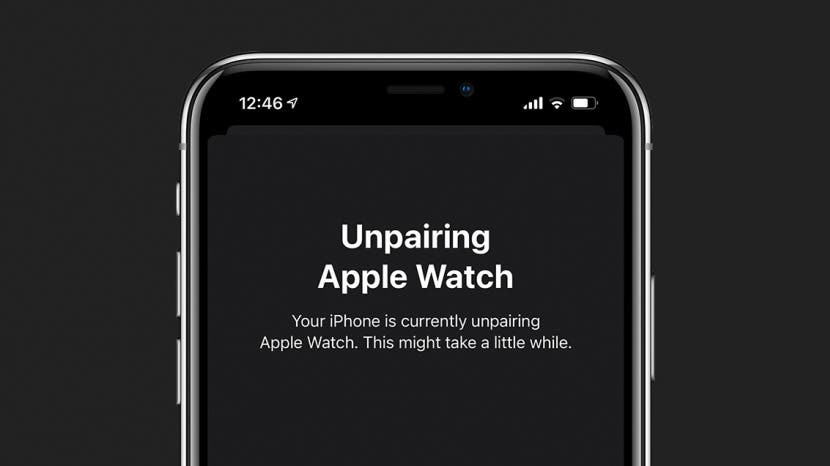
At opgradere til et nyt Apple Watch er spændende, men det kræver en del omtanke for at undgå at miste dine aktivitetsstreger og holde dine data sikre. Spørger du dig selv, "hvad skal jeg gøre, før jeg sælger mit Apple Watch?" Vigtige trin inkluderer at lære, hvordan du frakobler et Apple Watch fra din iPhone og nulstiller Apple Watch. Oplev alt, hvad du behøver at vide om at sælge dit ur, inklusive fjernelse af aktiveringslåsen til Apple Watch.
Relateret til: Hvilken serie eller model er mit Apple Watch?
- Trin 1: Fjern parringen af dit Apple Watch fra din iPhone
- Trin 2: Afbryd dit Apple Watch fra iCloud
- Trin 3: Rengør dit Apple Watch og bånd
- Bonustip: Hvor skal man sælge og hvor mange penge man kan forvente
Der er ingen faktisk mulighed for at nulstille dit Apple Watch til fabriksindstillinger. Du kan få de samme resultater ved at fjerne parringen. Det er bedst at fjerne parringen af dit Apple Watch, når du allerede har dit nye ur. På denne måde kan du automatisk synkronisere alle dine seneste data for at undgå huller i dine sundhedsoplysninger og fitness-streger.
Sådan fjerner du parringen af dit Apple Watch fra din iPhone
- Hold din iPhone og Apple Watch tæt på hinanden, og tænd for begge enheder.
- Åbn Se app på din iPhone.
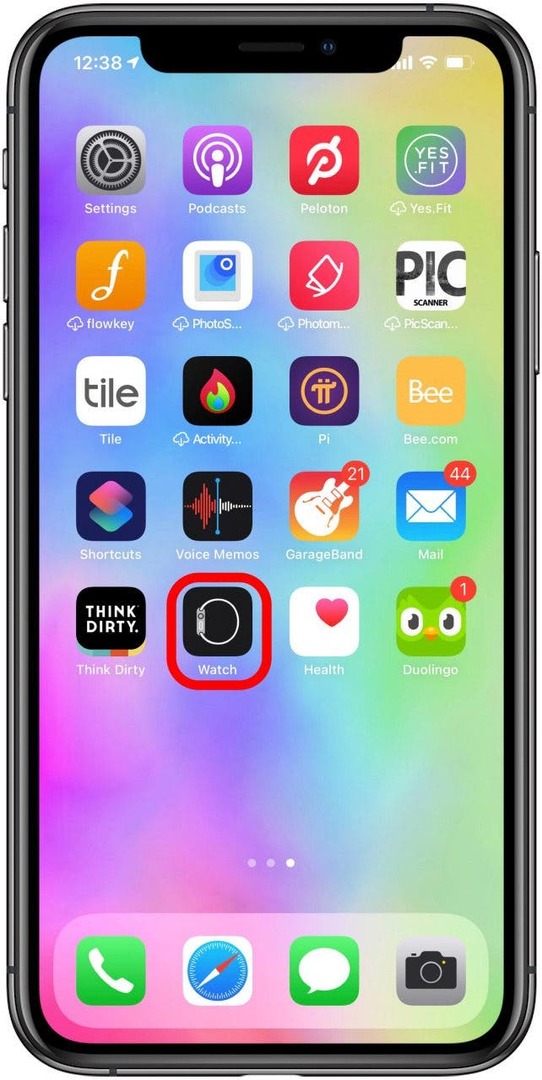
- Tryk på Alle ure.
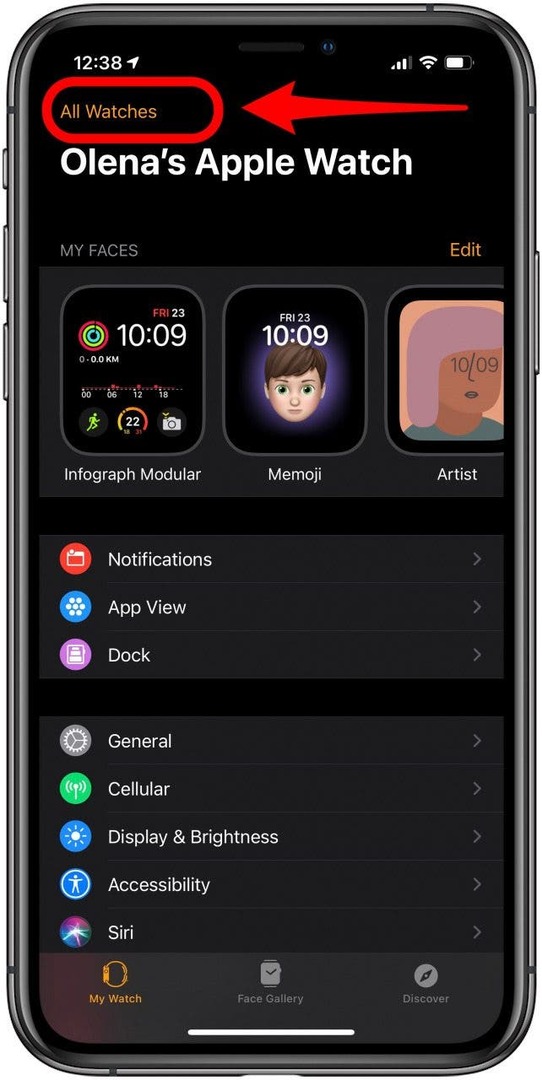
- Under Mine ure skal du identificere det ur, du vil sælge, og trykke på informationsikon.
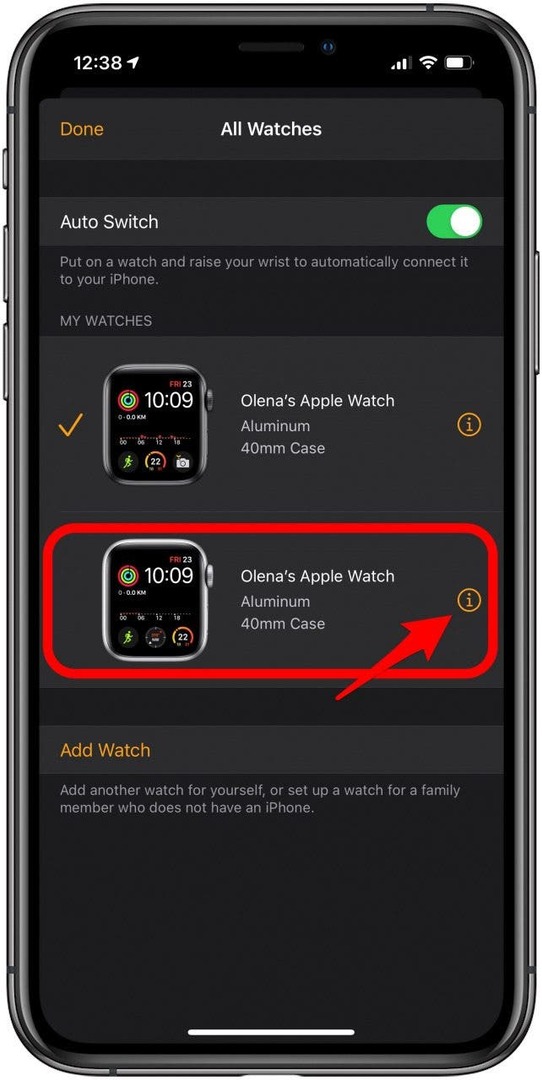
- Tryk på Fjern parringen af Apple Watch.
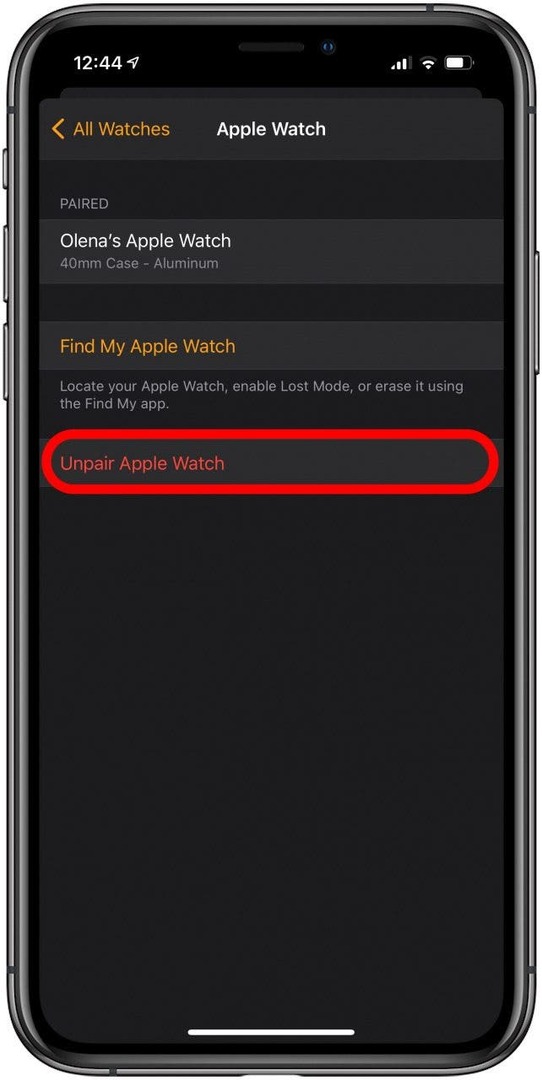
- Bekræft, at du vil fjerne parringen. Hvis du har et mobilur, bliver du spurgt, om du vil beholde eller fjerne din plan.
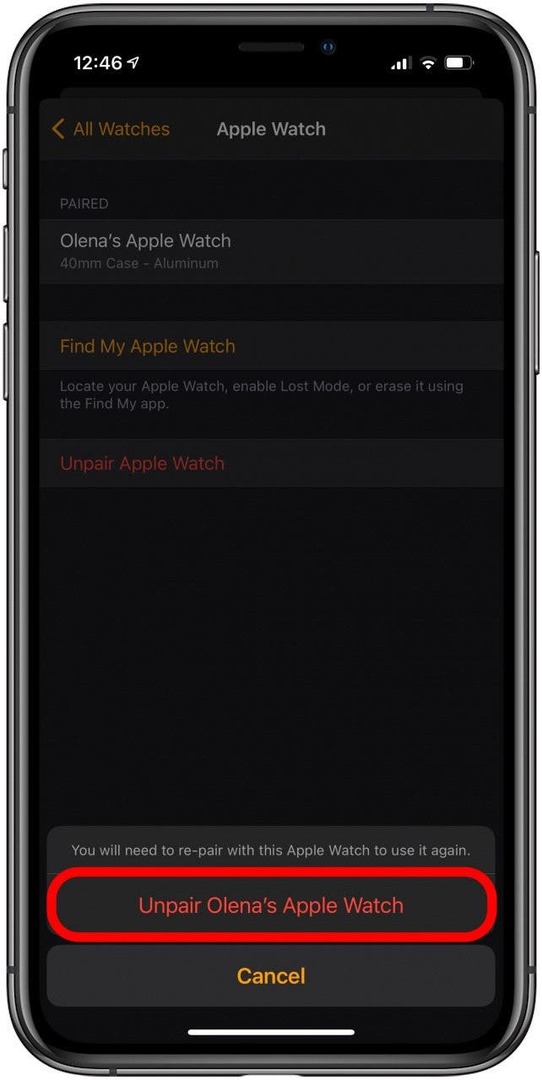
- Indtast din iCloud-adgangskode, og tryk på Fjern parring. Hvis du ikke kan huske din adgangskode, så lær hvordan man nulstiller en glemt iCloud-adgangskode.
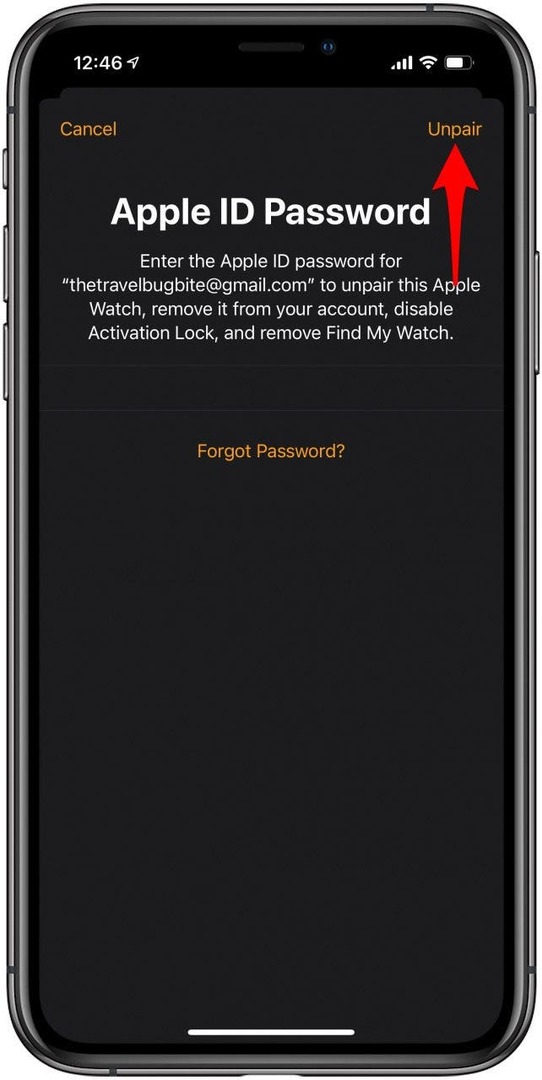
- Dit Apple Watch vil tage et par minutter at nulstille. Når det er gjort, vil dit ur bede dig om at parre det med en iPhone.

Nu ved du, hvordan du hårdt nulstiller dit Apple Watch ved at fjerne parringen. For at lære mere om brugen af Apple Watch, tilmeld dig vores gratis Dagens tip nyhedsbrev.
Pro tip: Hvis du ikke kan se i Watch-appen, hvilket ur der er det, du sælger, kan du trykke på info-knappen og vælge Find mit Apple Watch. Hvis du trykker på Afspil lyd, vil dit ur gøre ding for nem identifikation.
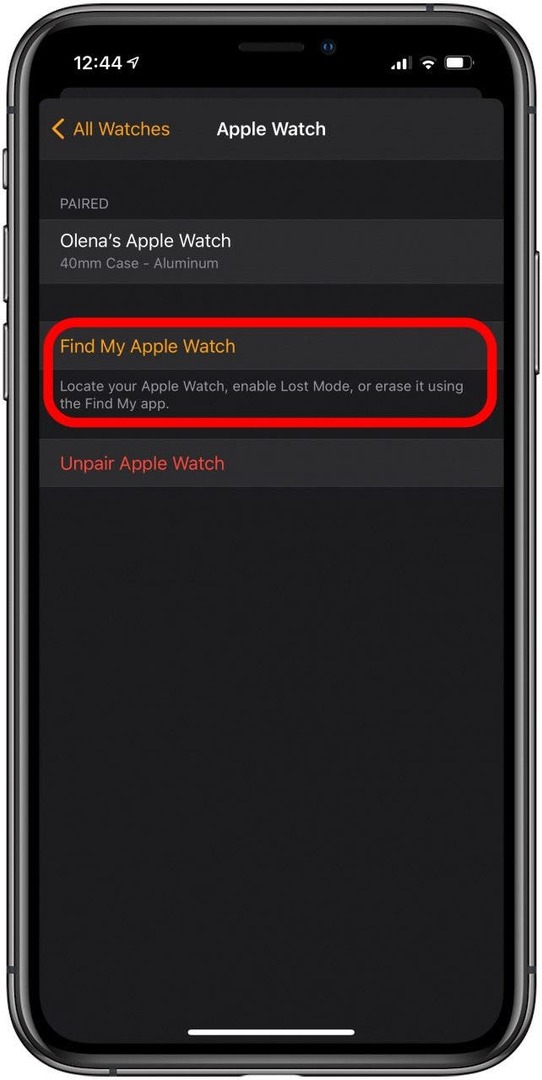
Når du ophæver parringen af dit Apple Watch, sletter det dataene på det. Men hvis du ikke har din iPhone, kan du også slette dataene ved at bruge Apple Watch:
- Lancering Indstillinger på dit Apple Watch.
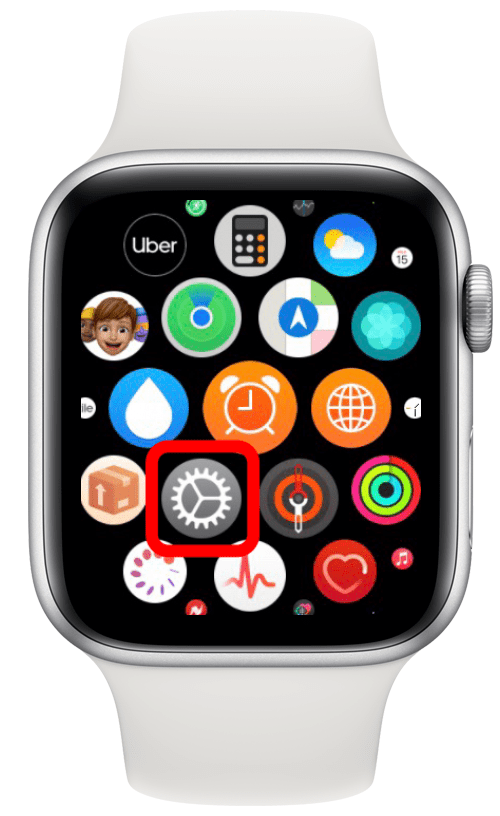
- Tryk på Generel.
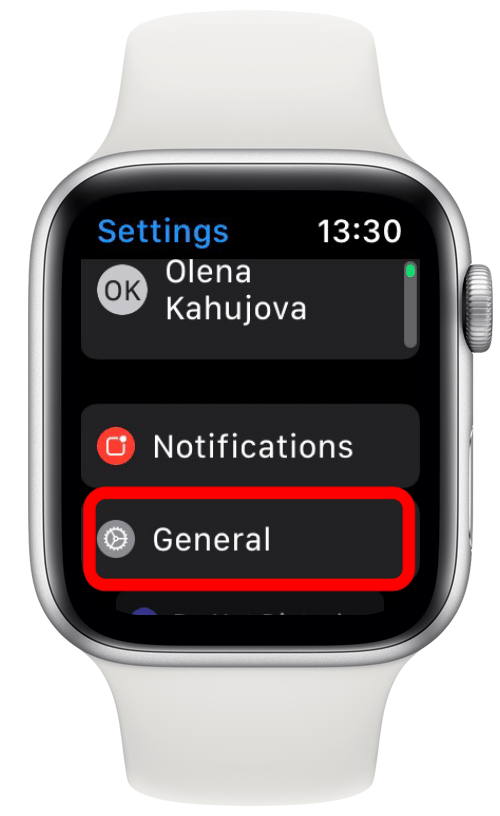
- Rul ned og tryk Nulstil.
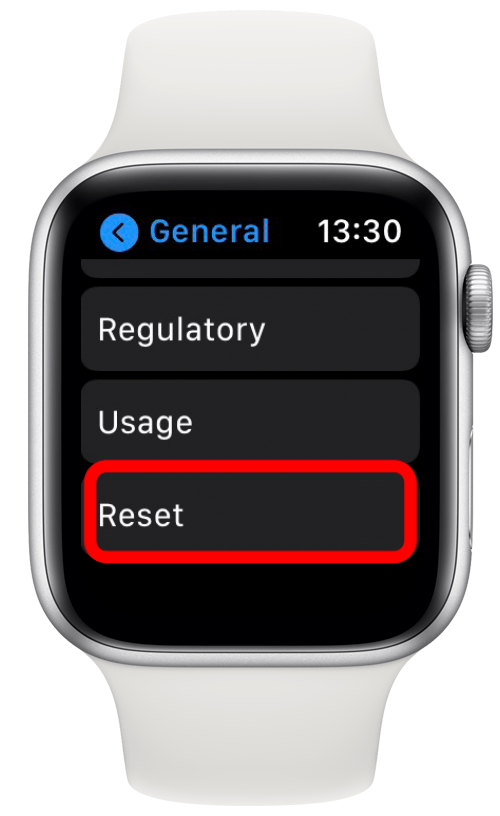
- Tryk på Slet alt indhold og indstillinger.
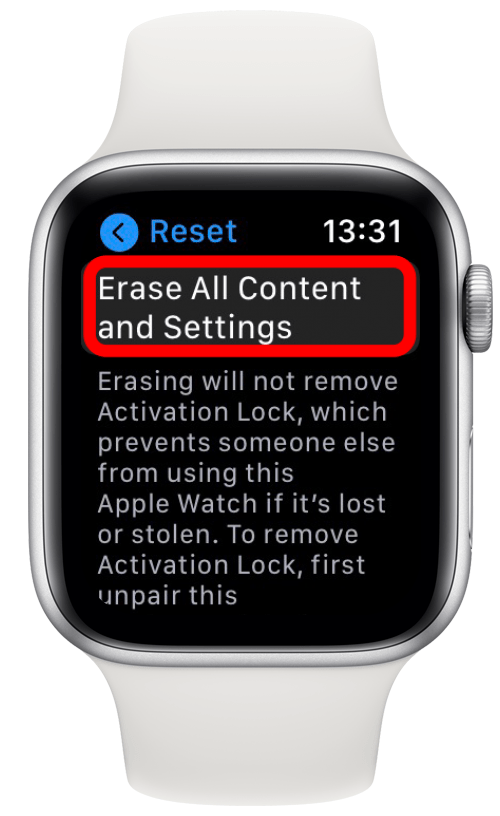
- Bekræft, at du vil Slet alle.
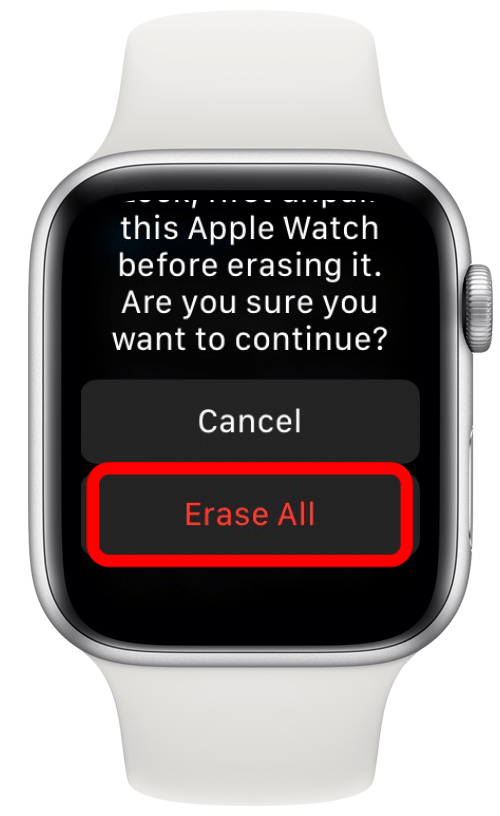
Sletning af dit Apple Watch fjerner ikke aktiveringslåsen. Du kan gøre dette via iCloud hvis du ikke har adgang til din iPhone eller Apple Watch.
Tilbage til toppen
Selvom du allerede har slettet dit Apple Watch og fjernet parringen fra din iPhone, skal du stadig fjerne det fra din iCloud-konto.
Sådan afbryder du dit Apple Watch fra iCloud:
- Gå til iCloud.com. Du kan gøre dette fra browseren på enhver enhed, inklusive en andens iPhone.
- Tryk på Find iPhone.
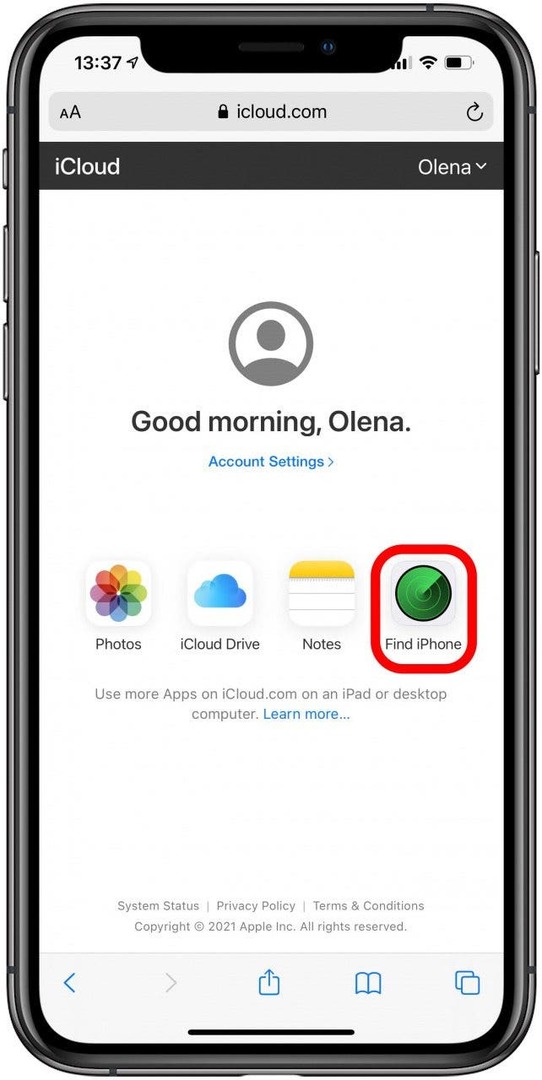
- Log ind på din iCloud-konto. Du skal muligvis udføre en to-faktor-godkendelse ved hjælp af en af dine enheder.
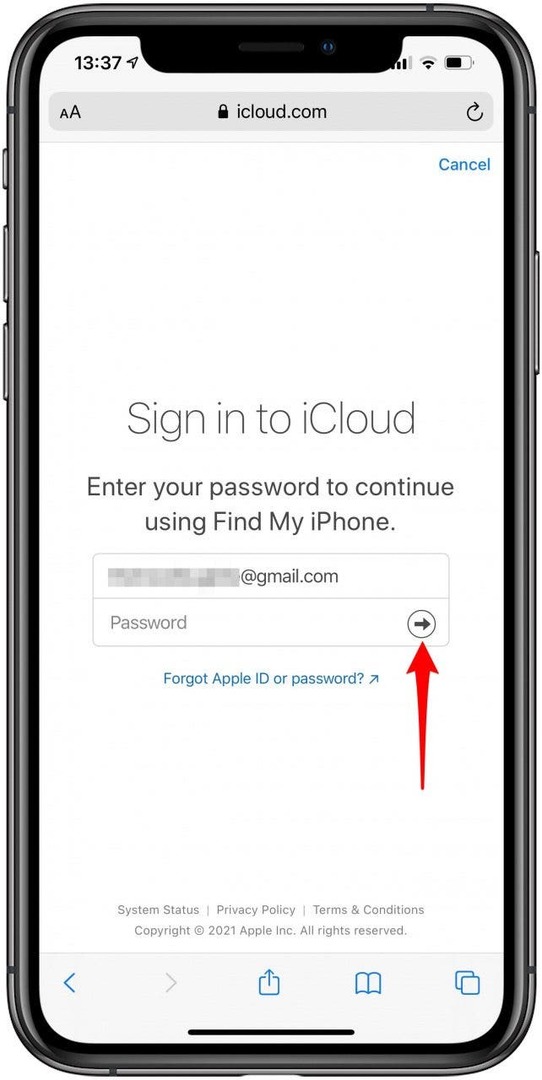
- Tryk på det Apple Watch, du vil fjerne. Hvis du har allerede slettet eller uparret det, vil det fremstå offline.
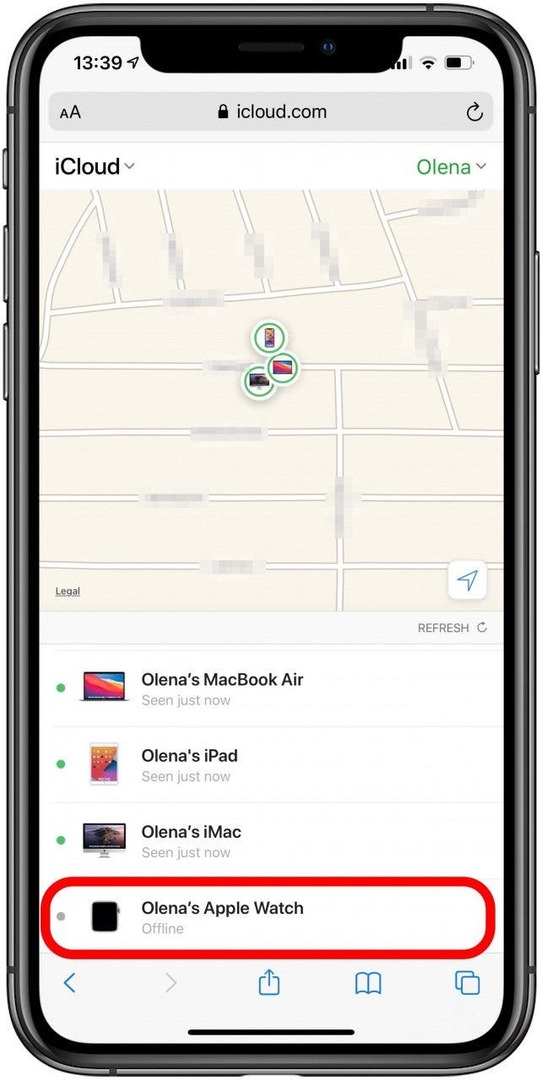
- Tryk på Slet ur hvis du ikke allerede har slettet det. Du skal muligvis indtaste din iCloud-adgangskode igen. Du vil blive bedt om et telefonnummer og bekræfte en besked på dit Apple Watch, hvis det bliver fundet. Fortsæt med at trykke på næste.
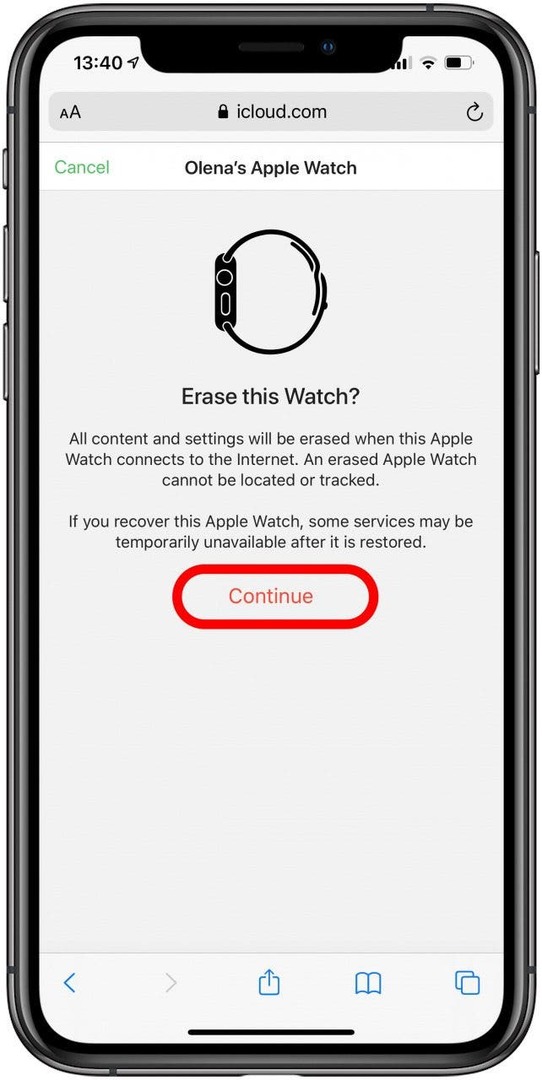
- Tryk på Fjern fra konto.
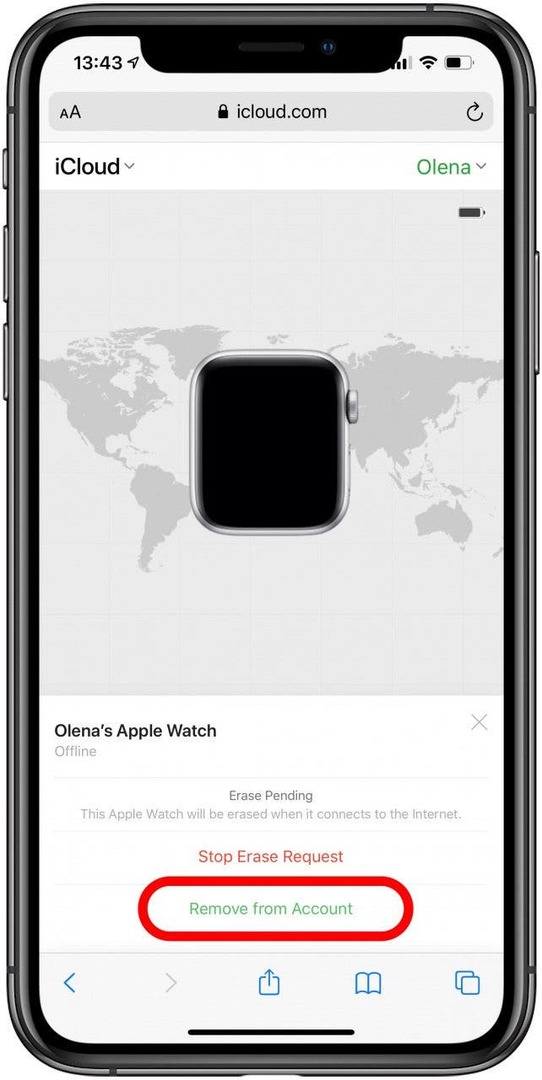
- Bekræft, at du vil fjerne det.
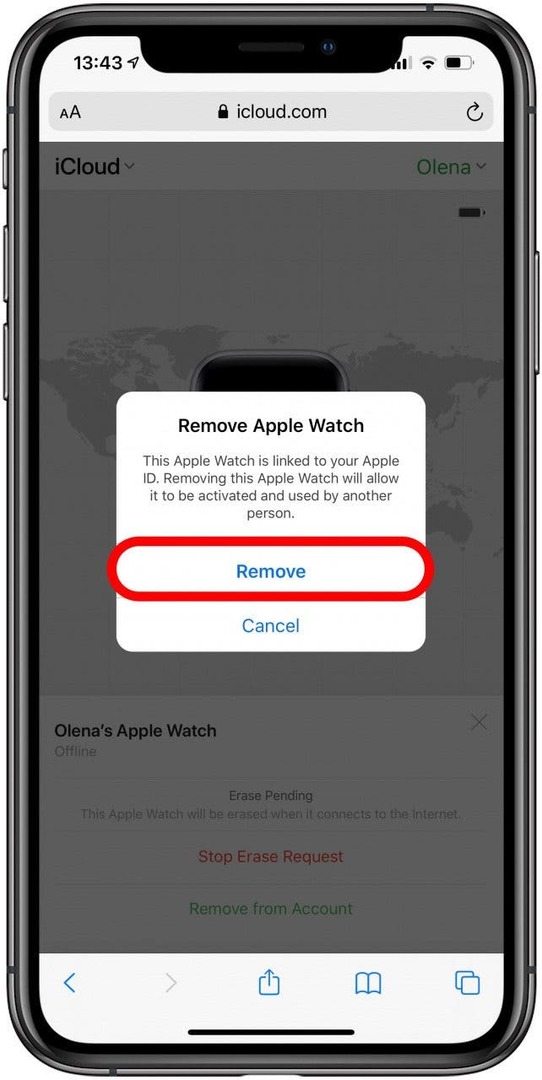
Dit Apple Watch er næsten klar til at blive overdraget til sin nye ejer! Hvis du endnu ikke har en køber, så læs om hvor du kan sælge det, og hvor meget du kan sælge dit Apple Watch for.
Tilbage til toppen
Som med enhver brugt genstand, du planlægger at sælge, er det en god idé at rense dit Apple Watch.
- Sørg for, at dit Apple Watch er slukket og fjernet fra dets oplader.
- Fjern Apple Watch-båndet.
- Tør dit Apple Watch af med en fugtig, ikke-slibende, fnugfri klud.
- Tør hele dit Apple Watch med en ikke-slibende, fnugfri klud.
Ifølge Apple Support kan en let fugtet klud bruges, hvis det er nødvendigt. Hvis du har en vandtæt Apple Watch-model, kan du også holde den under varmt ferskvand i op til 15 sekunder.
Du bør ikke bruge sæbe, blegemiddel eller rengøringsmidler på dit ur. Du kan dog bruge en 70 procent isopropylalkoholserviet eller Clorox Disinfecting Wipes til at tørre dit Apple Watch af for forsigtigt at desinficere det.
Hvis du sælger dit ur med et bånd, så brug disse tips til at rense dit Apple Watch-bånd. Der findes forskellige sikre metoder afhængigt af båndets materiale.
Tilbage til toppen
Nu hvor dit Apple Watch er klar til at sælge, bør du vide, hvad du kan forvente. Dette inkluderer at finde ud af, hvor du skal sælge dit Apple Watch, og hvor meget du kan sælge Apple Watch for.
En af de nemmeste måder at få penge til dit Apple Watch på er at byt det ind direkte med Apple. For et Apple Watch Series 5 kan du få op til $190, mens Series 1 kun får op til $35. Den eneste ulempe er, at du kun kan bruge pengene til et køb på Apples hjemmeside.
Andre websteder, der accepterer indbytning, er Bedste køb, som generelt har lidt højere byttepriser end Apple. Apple Watch Series 1 kan give dig op til $40. Køb Back World, Decluttr, og MaxBack er også gode muligheder.
Det er en god idé at se, om nogen af hjemmesiderne sælger det produkt, du vil købe næste gang. På den måde kan du bruge værdien af dit Apple Watch til at få dig rabat på dit næste køb! Selvom dette begrænser dine muligheder, er det nemt og risikofrit at bytte dit Apple Watch ind ved hjælp af disse pålidelige firmaer.
At sælge dit Apple Watch selv kan være mere tidskrævende og kompliceret. Det kan dog også give dig flest penge. En anden fordel er, at du får pengene direkte og kan bruge dem eller gemme dem, som du vil.
Gode muligheder for at sælge brugt elektronik er generelt eBay, Craigslist, og endda Facebook markedsplads. Det kan hjælpe at søge på disse websteder efter den samme model for at måle en rimelig salgspris. Jeg har lige solgt mit Apple Watch Series 5 (GSP, 40 mm) for 225 USD på Facebook inden for tre dage efter, at det blev vist.
Husk forsendelsesomkostninger; du kan bruge denne USPS lommeregner til løbende at beregne omkostningerne ved at sende den. Du kan dog overveje en mere sikker forsendelsesmetode til dit Apple Watch, som f.eks FedEx eller UPS.
Gør eventuelle vilkår og betingelser klare, så der ikke opstår forvirring, hvis køberen ønsker at returnere Apple Watch. Hvis der er ufuldkommenheder eller softwareproblemer, bør du også være ærlig om dem.
Tilbage til toppen
Før du sælger dit Apple Watch, er det vigtigt at vide, hvordan du nulstiller dit Apple Watch til fabriksindstillinger. Men der er mere! Det er også afgørende at deaktivere din aktiveringslås, så alle, der køber dit Apple Watch, kan parre det med deres iPhone. Glem ikke at rense uret og båndet grundigt, men sikkert, før du ønsker dit Apple Watch et kærligt farvel.